安全警报怎么关掉 如何关闭win10安全警报
更新时间:2024-01-04 10:06:03作者:xiaoliu
在当今数字化时代,网络安全已经成为人们日常生活中不可忽视的重要问题,随着Windows 10操作系统的普及,用户们也常常面临着各种安全警报的困扰。对于许多人来说,如何关闭Win10安全警报却是一项不容忽视的技能。本文将就此问题进行探讨,并为大家提供一些实用的方法和建议。无论您是普通用户还是技术专家,相信本文的内容都能帮助您更好地了解如何有效地关闭Win10安全警报,保护您的个人信息和计算机系统的安全。
操作方法:
1.在Windows10桌面,右键点击桌面左下角的开始按钮。在弹出菜单中依次点击“开始/Windows系统 /控制面板”菜单项。
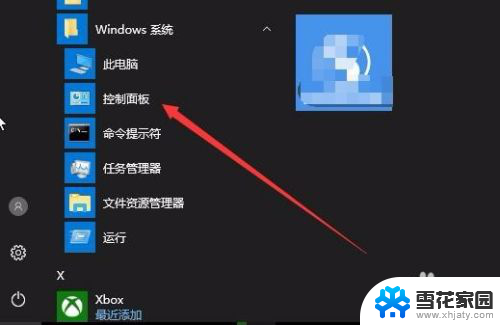
2.这时就会打开Windows10的控制面板窗口,点击窗口中的“Windows Defender防火墙”图标。
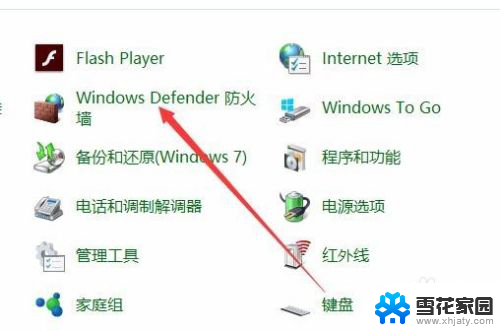
3.在打开的窗口中,点击左侧边栏的“更改通知设置”菜单项。
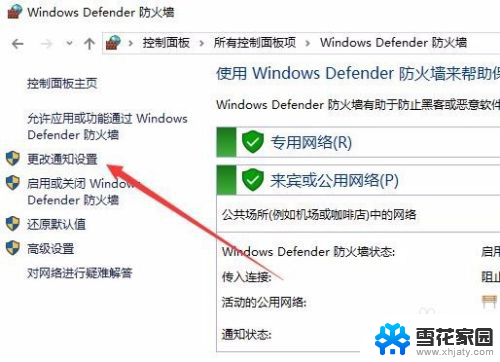
4.在右侧的窗口中找到“Windows Defender防火墙阻止新应用时通知我”一项,并把其前面的勾选去掉就可以了。
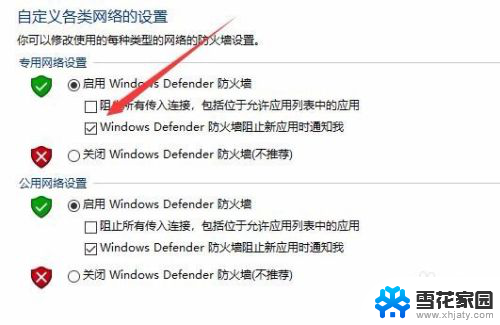
以上是如何关闭安全警报的全部内容,如果您遇到此问题,可以尝试根据我的方法解决,希望对大家有所帮助。
安全警报怎么关掉 如何关闭win10安全警报相关教程
-
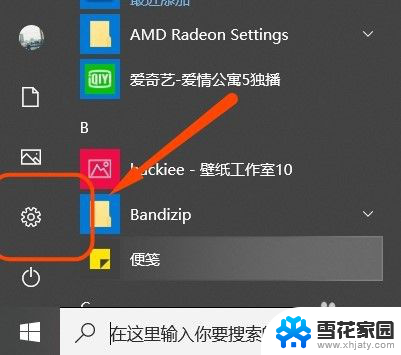 华为电脑安全中心怎么关闭 win10如何关闭安全中心
华为电脑安全中心怎么关闭 win10如何关闭安全中心2024-03-29
-
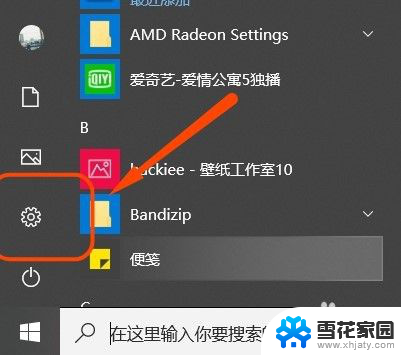 怎样关闭安全中心 如何关闭Win10安全中心
怎样关闭安全中心 如何关闭Win10安全中心2023-12-15
-
 右下角安全中心图标关闭 如何关闭Win10安全中心图标
右下角安全中心图标关闭 如何关闭Win10安全中心图标2023-10-05
-
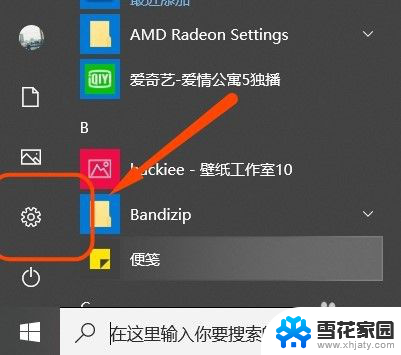 笔记本安全中心怎么关闭 win10安全中心关闭步骤
笔记本安全中心怎么关闭 win10安全中心关闭步骤2024-08-02
- windows10如何关闭安全中心 win10安全中心关闭设置
- window自带安全系统怎么关 win10安全中心关闭教程
- 如何解开安全模式 Win10安全模式怎么关闭
- 如何退出windows安全中心 win10安全中心关闭指南
- 启用windows安全服务中心 Win10安全中心服务关闭步骤
- 关闭win10休眠 Win10如何完全关闭休眠及清除休眠文件
- 电脑窗口颜色怎么恢复默认 Win10系统默认颜色设置恢复教程
- win10系统能用f12一键还原吗 戴尔按f12恢复系统操作步骤
- 怎么打开电脑文件管理器 Win10资源管理器打开方式
- win10ghost后无法启动 Ghost Win10系统无法引导黑屏怎么解决
- 联想win10还原系统怎么操作系统 联想一键恢复功能使用方法
- win10打印机usb printer 驱动程序无法使用 电脑连接打印机USB无法识别怎么办
win10系统教程推荐
- 1 电脑窗口颜色怎么恢复默认 Win10系统默认颜色设置恢复教程
- 2 win10ghost后无法启动 Ghost Win10系统无法引导黑屏怎么解决
- 3 win10打印机usb printer 驱动程序无法使用 电脑连接打印机USB无法识别怎么办
- 4 w10自带的杀毒软件如何关闭 Windows10系统如何关闭自带杀毒软件
- 5 怎样查看wifi的ip地址 Win10连接wifi后如何查看IP地址
- 6 win10系统经常出现蓝屏 win10蓝屏死机怎么办
- 7 windows 网络修复 win10网络问题排查与修复指南
- 8 电脑怎么弹出桌面 Win10快速显示桌面的快捷键是什么
- 9 win10 删除更新文件 win10更新文件删除方法
- 10 怎么修改电脑图标大小设置 Win10桌面图标大小改变方式